
首先打开美女素材。

复制一层,滤镜>模糊>表面模糊
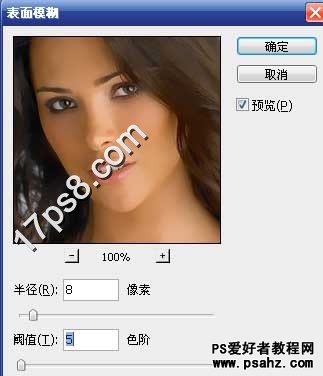
Ctrl+Shift+Alt+E盖印层,用减淡工具高光模式30%左右不透明度涂抹,得到类似下图效果。

再次盖印层,滤镜>艺术效果>塑料包装
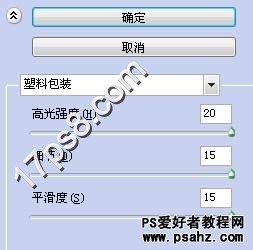
效果如下,然后把此层(图层3)图层模式改为柔光

复制背景层,把此层挪到图层3底部,图层模式也改为柔光,效果如下

顶部添加选取颜色调整层改变皮肤颜色,设置如下


最终效果如下
